最简单一键重装系统win7专业版方法是什么,win7专业版系统稳定的性能,功能全面,安装方便快捷等特点,吸引了很多人安装windows7专业版系统,既然你们这么喜欢这个系统,那么就让小编告诉你最简单一键重装系统win7专业版方法。
1.首先进入系统之家一键重装官网下载(下载地址:)最新版本系统之家一键重装系统工具。如图一
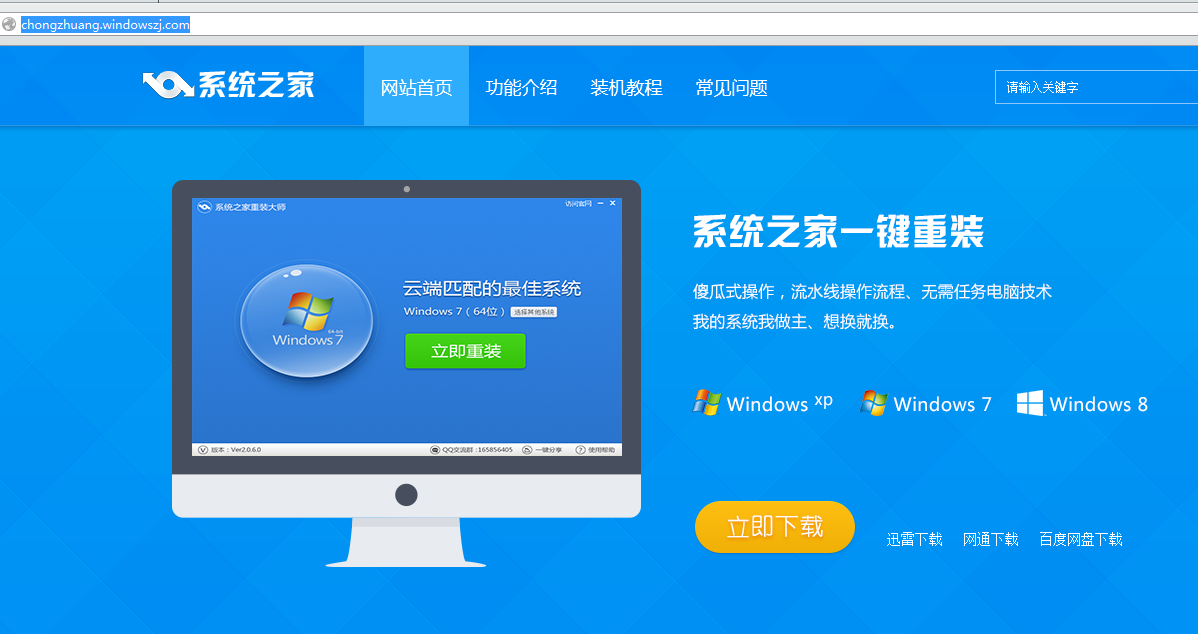
一键重装系统win7专业版图1
2.双击运行系统之家一键重装重装工具,并进入软件主界面。选择Windows7操作系统,重装可以选择32位和64位,您根据您的实际需求选择需要的Win7系统,点击立即重装进入下一步,如图二
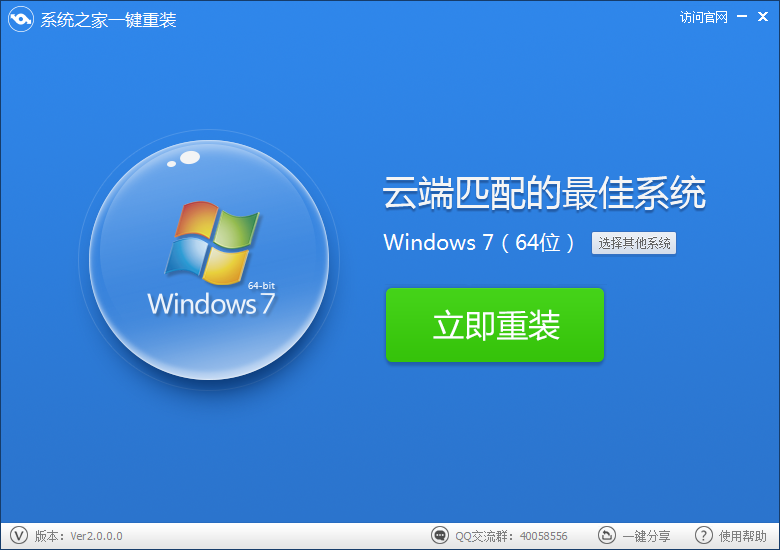
一键重装系统win7专业版图2
3.接着系统之家一键重装会对系统盘中的(一般系统盘为C盘)重要资料进行备份,系统之家一键重装提供了我的文档、收藏夹和桌面资料等重要资料的备份 选择。您也可以选择不备份,不勾选即代表不备份。下面的进度条中您可以看到备份的进度和备份文件数量,待备份完成后进入下一步。如图三
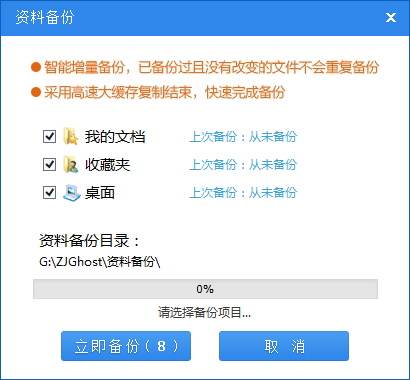
一键重装系统win7专业版图3
4.接着系统之家一键重装会自动进行系统下载,您只需慢慢等待即可。重装系统win7是完全自动的过程,你不需要做任何的操作。如图四
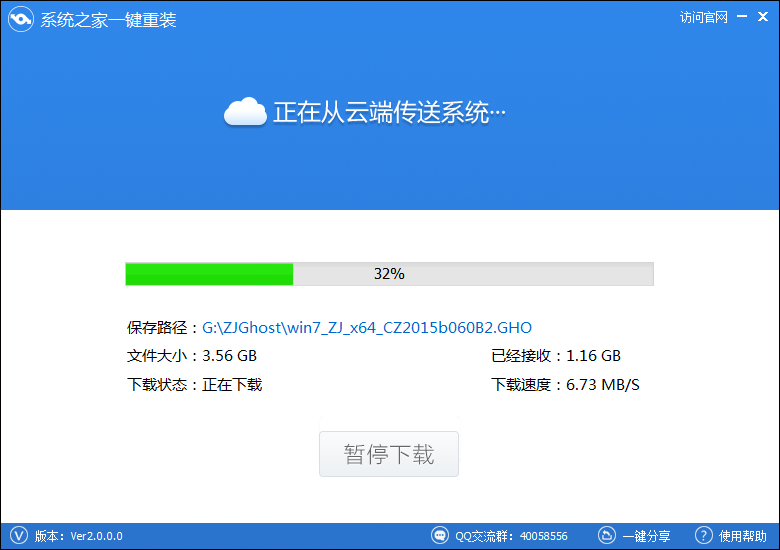
一键重装系统win7专业版图4
5.win7 64位系统下载完毕后,会弹出一个提示框,提醒您软件即将重启计算机自动完成系统安装,您只需点击立刻重启即可。如图五
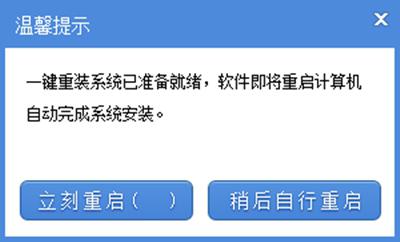
一键重装系统win7专业版图5
6.点击立刻重启后,电脑自动重启进入启动项选择菜单。默认选择系统之家一键还原,您无需操作只需慢慢等待即可。如图六
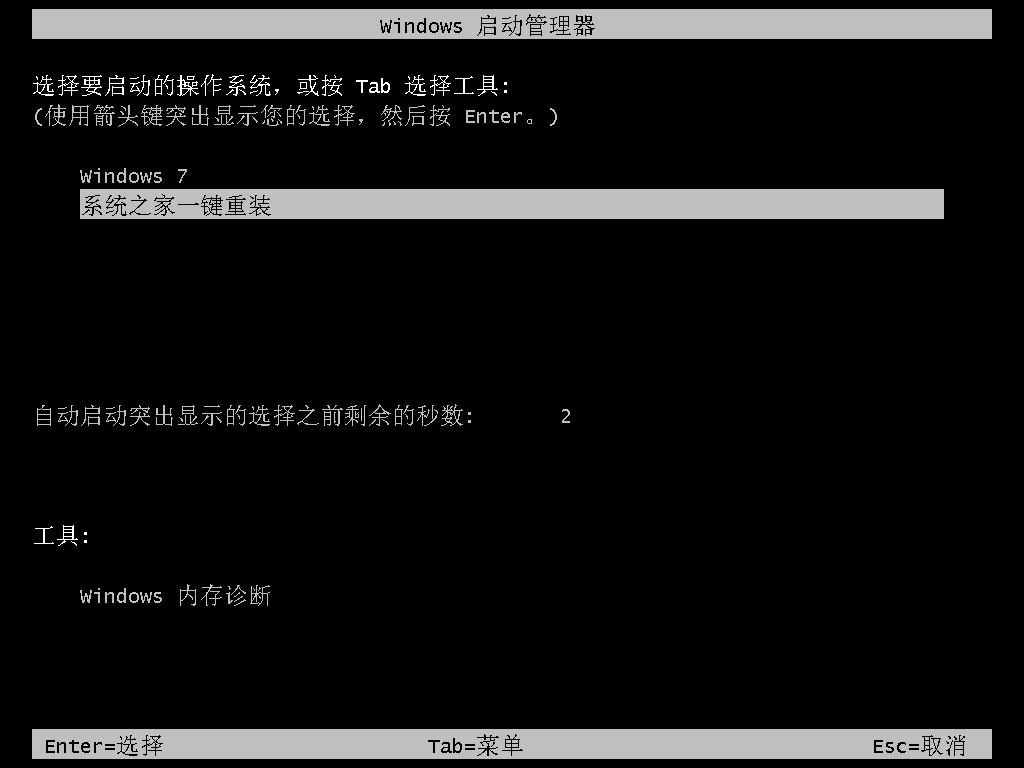
一键重装系统win7专业版图6
7.接着就会进入win7 64位旗舰版系统安装过程了,以下是安装过程部分流程,系统之家小编就不一一介绍了,您需要做的就是耐心等待即可。Win7 64位系统安装过程大致在10-30分钟左右,您可以去喝杯茶或者洗个澡,回来系统就安装完毕了。
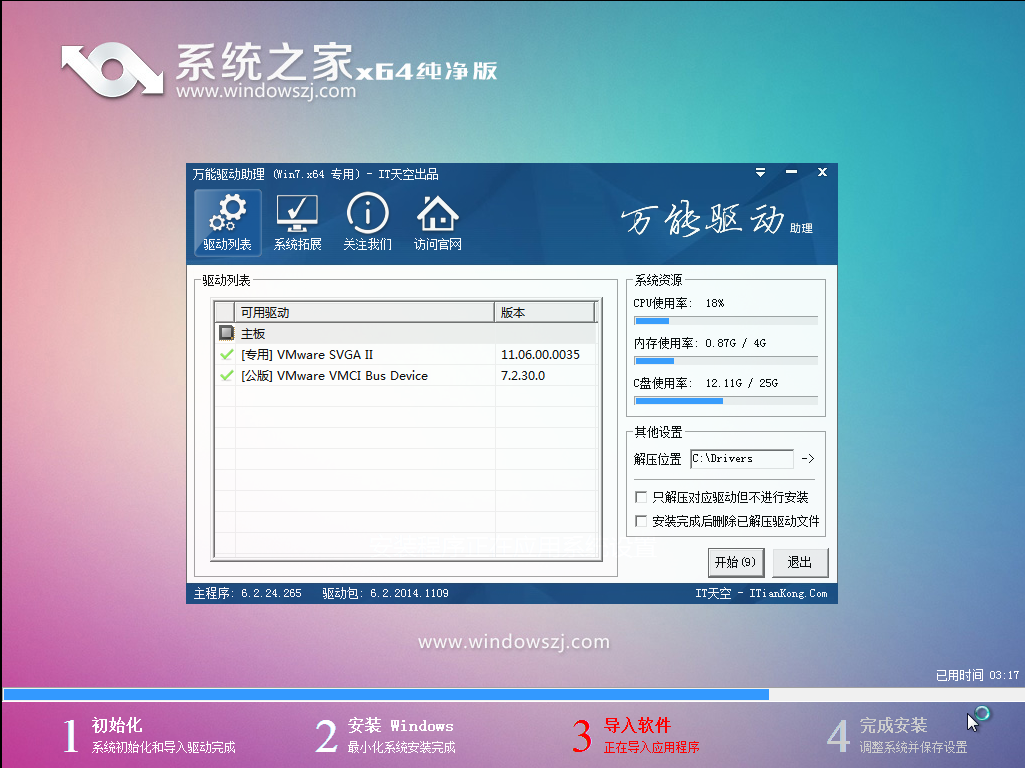
一键重装系统win7专业版图7

一键重装系统win7专业版图8
关于最简单一键重装系统win7专业版方法的全部内容讲到这里就全部结束了,看了小编这个重装windows7专业版系统方法的网友们,是不是感觉非常简单,不需要任何电脑技术,没错!系统之家一键重装系统大师就是这么简单,傻瓜式操作,流水线式的安装流程,无人值守!




